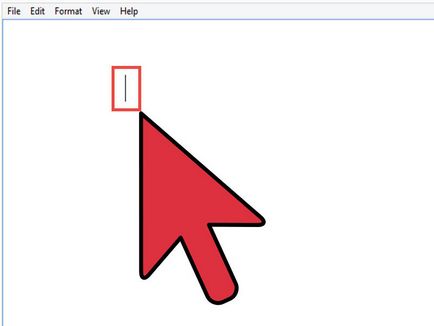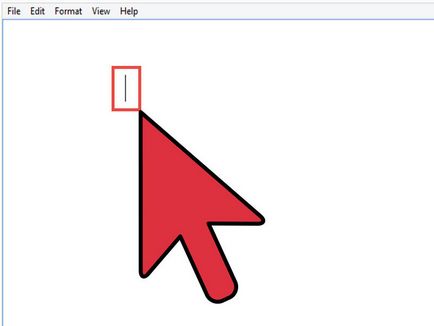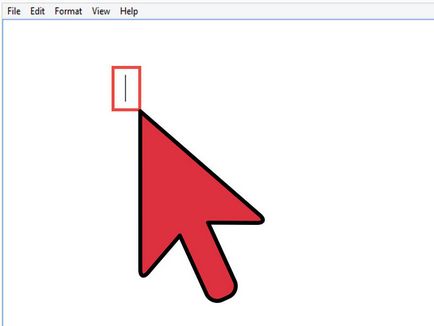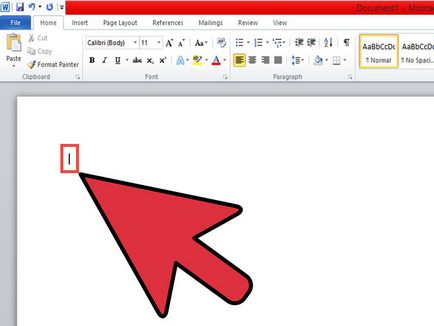Cum să elaboreze un semn de întrebare inversata - vripmaster
¿Este necesar să se introducă o întrebare în limba spaniolă? semn de întrebare Inverted nu este atât de dificil de a intra în Windows, sau în Mac OS. Citiți acest articol pentru a afla metodele de administrare a unei semn de întrebare răsturnată.
Metoda 1 din 4: Introduceți un semn de întrebare inversat în Windows
Plasați cursorul unde doriți să introduceți un semn de întrebare răsturnată. De exemplu, dacă introduceți o întrebare în limba spaniolă, plasați cursorul la începutul propoziției.
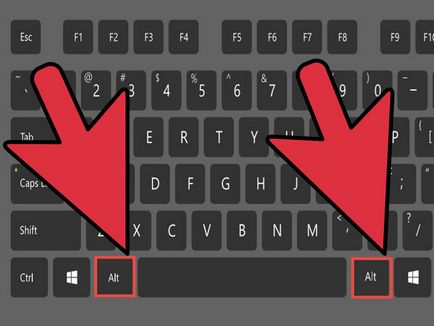
Găsiți tasta Alt de pe tastatură. Acesta este situat pe partea stângă și dreaptă a tastei spațiu. Două taste Alt de pe tastatură. Va trebui să utilizați unul dintre cele două (orice) tastele Alt. De exemplu, dacă sunteți dreptaci, folosiți tasta Alt stânga.
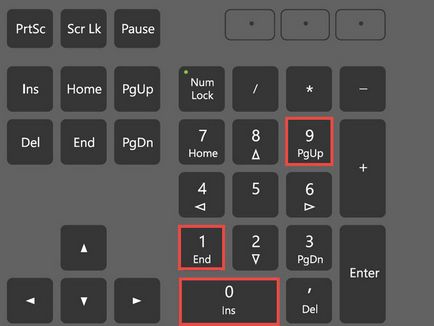
Mențineți apăsată tasta Alt. Cu altă parte, utilizați tastatura numerică pentru a introduce 0191. Dacă acest lucru nu funcționează, tastați 168, țineți apăsată tasta Alt.
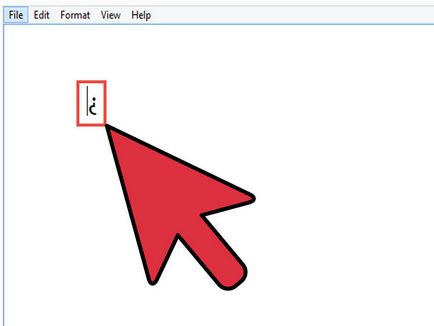
Alt Release. semn de întrebare Inverted este afișat pe ecran (la poziția cursorului).
Metoda 2 din 4: Utilizarea tabelei de simboluri în Windows
Plasați cursorul unde doriți să introduceți un semn de întrebare răsturnată. De exemplu, dacă introduceți o întrebare în limba spaniolă, plasați cursorul la începutul propoziției.
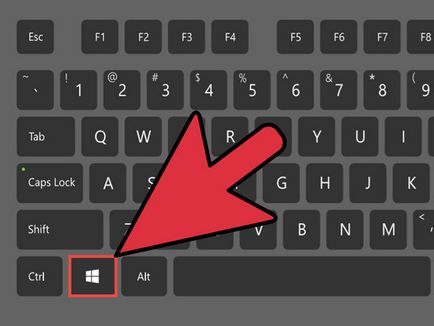
Apăsați tasta Windows. Acesta este situat în partea din stânga jos a tastaturii. Pe aceasta veți vedea logo-ul Windows.
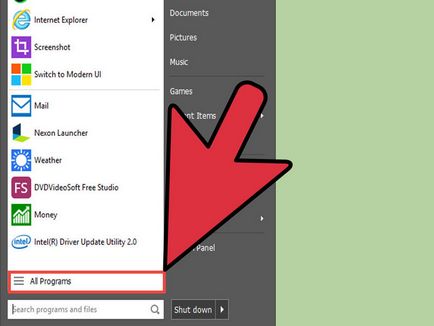
- O fereastră cu un tabel de caractere diferite.
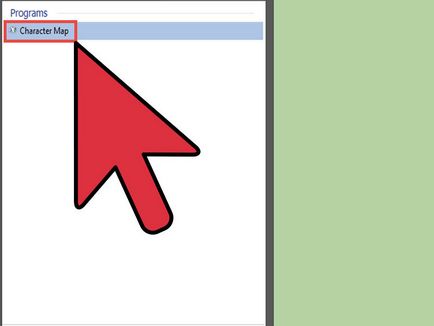
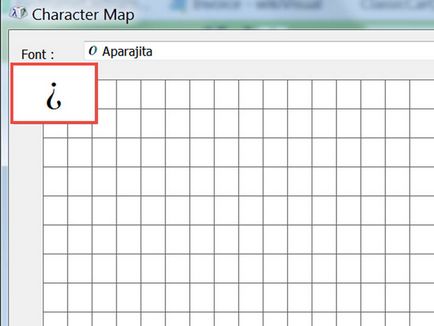
Evidențiați un semn de întrebare inversat. Pentru a face acest lucru, pur și simplu faceți clic pe ea.
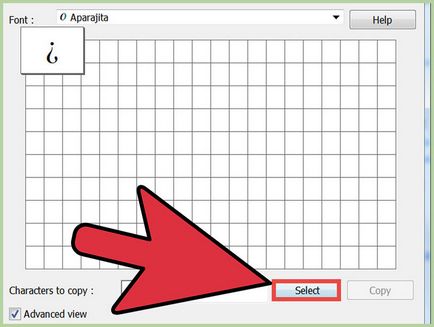
- Dacă trebuie să introduceți mai multe semn de întrebare răsturnată, copiați și inserați simbolul. Pentru a face acest lucru:
- Apăsați pe Ctrl + V, pentru a lipi simbolul acolo unde este necesar.
- Sau faceți clic dreapta (nu funcționează în unele programe) și faceți clic pe „Paste“.
Metoda 3 din 4: Utilizați Shift și opțiunea în Mac OS
Plasați cursorul unde doriți să introduceți un semn de întrebare răsturnată. De exemplu, dacă introduceți o întrebare în limba spaniolă, plasați cursorul la începutul propoziției.
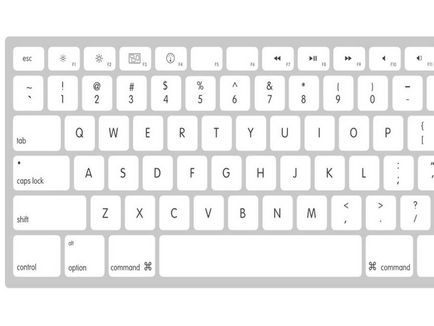
Găsiți Shift, Option și semnul de întrebare obișnuită. Tastele Shift și opțiunea sunt situate pe partea stângă a tastaturii. Tasta Shift este situat lângă litera Z, și opțiunea cheie - sub cheile Z. scrisoare și un semn de întrebare este pe partea dreaptă a tastaturii de jos.
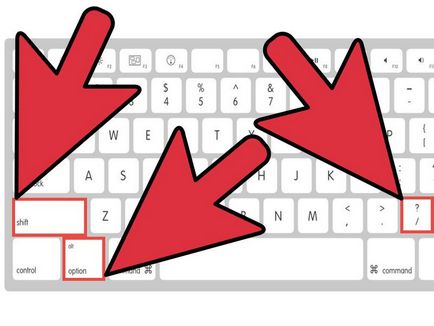
Apăsați pe Shift + Option +?. Apăsați și mențineți aceste taste, în această ordine.
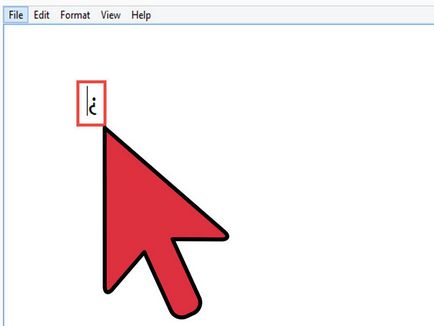
Eliberați tastele. semn de întrebare Inverted este afișat pe ecran (la poziția cursorului).
Metoda 4 din 4: Utilizarea caracterelor în Mac OS
Deschideți documentul Word. Pentru a introduce un semn de întrebare răsturnată folosind opțiunea „Caracter“, aveți nevoie pentru a deschide un document Word. Cu un document deschis, setați cursorul unde doriți să introduceți un semn de întrebare răsturnată.
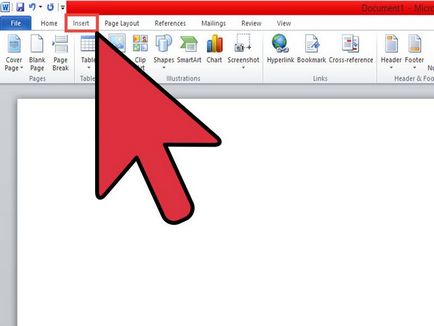
Selectați "Paste". În colțul din stânga sus al documentului de opțiuni afișate. A șasea opțiune rămasă va fi setată la „Paste“. Faceți clic pe ea și va deschide un meniu.
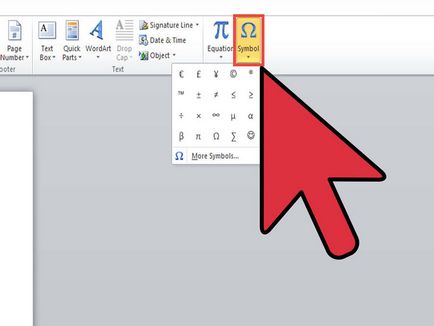
Selectați „simbolul.“ În jumătatea de jos a meniului, veți vedea opțiunea „Symbol“ (cu o săgeată mică de lângă ea). Plasați cursorul pe opțiunea „Symbol“. Aceasta deschide un submeniu cu două opțiuni: „Simboluri Browser“ și „Caractere suplimentare“.
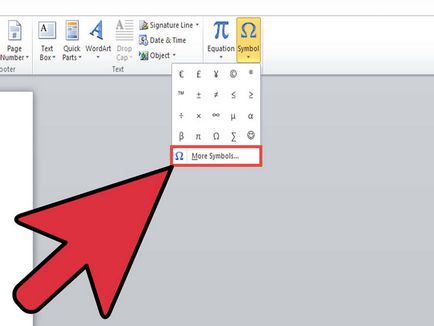
Selectați „Simboluri Browser“. Acest lucru se va deschide un alt submeniu. Derulați în jos și pentru a găsi semnul de întrebare răsturnată.
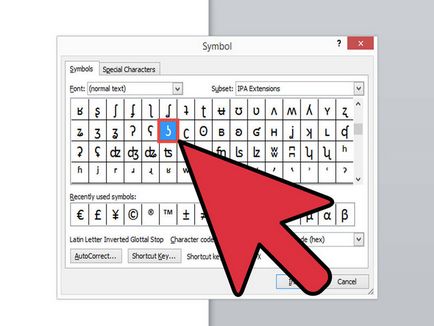
Dați clic pe semnul de întrebare inversat. semn de întrebare Inverted este afișat pe ecran (la poziția cursorului).
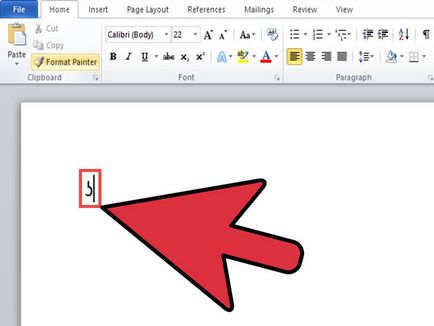
- Fereastra „Symbol“ va fi închis.
- Dacă doriți să copiați caracterul unei pagini web sau într-un șir de căutare:
- Evidențiați simbolul cursorului.
- Faceți clic pe inelul simbolul selectat și degetul mijlociu și selectați „Copiere“.
- Deschideți o pagină web sau din browser. Faceți clic pe caseta de text sau de căutare inel bar și degetul mijlociu și selectați „Paste“.